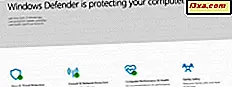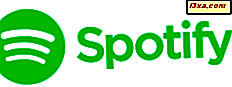ประวัติไฟล์ สามารถทำงานได้ทั้งกับไดรฟ์ภายในที่เสียบอยู่ในคอมพิวเตอร์และไดรฟ์ที่เชื่อมต่อกับคอมพิวเตอร์เครื่องอื่น ๆ ในเครือข่ายหรือเครือข่ายด้วยตัวเอง วิธีนี้ทำงานอย่างไรและวิธีที่ดีที่สุดในการตั้งสิ่งต่างๆคืออะไร? เรียนรู้เรื่องนี้และอื่น ๆ จากบทความนี้
เชื่อมต่อไดรฟ์ภายนอกเข้ากับคอมพิวเตอร์และแนะนำให้โฮมกรุ๊ป
วิธีหนึ่งในการใช้ไดรฟ์เดียวกันเพื่อสำรองไฟล์ของคุณในเครือข่ายคือการแนบฮาร์ดดิสก์ภายนอกเข้ากับคอมพิวเตอร์ของคุณ ตั้งค่าและเปิด ประวัติไฟล์ ตามที่ปรากฏในคู่มือนี้: แนะนำ Windows 8: วิธีการสำรองข้อมูลด้วยประวัติไฟล์
เมื่อคุณได้ทำงานกับคอมพิวเตอร์ที่ไดรฟ์เสียบอยู่ให้ไปที่ Advanced Settings และเลือกช่องทำเครื่องหมายว่า "Recommend this drive" จากนั้นคลิกหรือแตะ บันทึกการเปลี่ยนแปลง

ตอนนี้ไดรฟ์นี้จะปรากฏบนคอมพิวเตอร์ทั้งหมดที่มี Windows 8 ซึ่งเป็นส่วนหนึ่งของโฮมกรุ๊ปเนื่องจากเป็นอุปกรณ์ที่แนะนำในการสำรองไฟล์โดยใช้ ประวัติไฟล์
เมื่อคุณเริ่มต้น ประวัติไฟล์ ในคอมพิวเตอร์ Windows 8 เครื่องอื่นคุณสามารถดูชื่อไดรฟ์และคอมพิวเตอร์ที่แนบมาได้

เมื่อคุณกดปุ่ม เปิด ประวัติไฟล์ จะเริ่มสำรองข้อมูลของคุณโดยอัตโนมัติและแสดงเส้นทางเครือข่ายที่เก็บไฟล์ของคุณ

จากที่นี่ทุกอย่างทำงานเหมือนกับไดรฟ์เชื่อมต่อโดยตรงกับคอมพิวเตอร์เครื่องนี้และไม่ใช่คอมพิวเตอร์เครื่องอื่นซึ่งเป็นส่วนหนึ่งของโฮมกรุ๊ป
ต่อไปนี้เป็นข้อดีและข้อเสียสำหรับการตั้งค่านี้:
- ความเร็วในการสำรองข้อมูลคือจำนวนสูงสุดที่สามารถใช้ได้ในคอมพิวเตอร์ที่ไดรฟ์เสียบอยู่
- ความเร็วในการโอนย้ายสำหรับคอมพิวเตอร์เครื่องอื่น ๆ ขึ้นอยู่กับความจุของเครือข่ายของคุณและหากไดรฟ์ใช้หรือไม่เขียนข้อมูลบนหรือเข้าถึงข้อมูลที่มีอยู่
- คอมพิวเตอร์เครื่องอื่น ๆ สามารถสำรองข้อมูลได้เฉพาะเมื่อเปิดเครื่องคอมพิวเตอร์ที่ไดรฟ์อยู่เท่านั้น
เชื่อมต่อกับเราเตอร์และใช้งานจากคอมพิวเตอร์ทุกเครื่องในเครือข่าย
ถ้าคุณมีเราเตอร์ที่ทันสมัยเช่น ASUS RT-N56U หรือ Belkin N600 DB ที่เราตรวจทานเมื่อเร็ว ๆ นี้คุณควรจะสามารถเสียบฮาร์ดดิสก์ภายนอกเข้ากับเราเตอร์ผ่านทางพอร์ต USB ได้โดยติดตั้งและขลิบด้าย เราเตอร์เป็นอุปกรณ์เครือข่าย
เมื่อเราเตอร์ได้รับการติดตั้งไดรฟ์แล้วให้เปิด ประวัติไฟล์ ในคอมพิวเตอร์ Windows 8 ที่คุณต้องการตั้งค่า คลิกหรือแตะ เลือกไดรฟ์ ที่คอลัมน์ด้านซ้าย จากนั้นคลิกหรือแตะ "เพิ่มตำแหน่งเครือข่าย"

ในหน้าต่าง เลือกโฟลเดอร์ ดับเบิลคลิกหรือกดบนเราเตอร์

จากนั้นเลือกชื่อของฮาร์ดดิสก์และกด Select Folder
 ประวัติไฟล์ จะใช้อุปกรณ์นี้เพื่อทำการสำรองข้อมูลอัตโนมัติ ทำซ้ำขั้นตอนนี้สำหรับคอมพิวเตอร์ทั้งหมดที่คุณต้องการเปิดใช้งาน ประวัติไฟล์ และใช้งานได้
ประวัติไฟล์ จะใช้อุปกรณ์นี้เพื่อทำการสำรองข้อมูลอัตโนมัติ ทำซ้ำขั้นตอนนี้สำหรับคอมพิวเตอร์ทั้งหมดที่คุณต้องการเปิดใช้งาน ประวัติไฟล์ และใช้งานได้ ต่อไปนี้เป็นข้อดีและข้อเสียสำหรับการตั้งค่านี้:
- ความเร็วในการโอนถ่ายข้อมูลสำหรับคอมพิวเตอร์ทุกเครื่องขึ้นอยู่กับความจุของเครือข่ายของคุณและหากไดรฟ์ใช้หรือไม่เขียนข้อมูลลงบนข้อมูลนั้นหรือเข้าถึงข้อมูลที่มีอยู่
- ประวัติไฟล์ ไม่ขึ้นอยู่กับคอมพิวเตอร์เครื่องอื่นที่เปิดอยู่ ไดรฟ์สามารถเข้าถึงได้ตราบเท่าที่เราเตอร์เสียบและทำงานกับคอมพิวเตอร์และอุปกรณ์ทั้งหมดที่เชื่อมต่อกับเครือข่าย
ส่วนตัวฉันชอบวิธีนี้สำหรับเครือข่ายที่มีคอมพิวเตอร์หรืออุปกรณ์มากกว่า 2 เครื่องพร้อมกับ Windows 8 ที่ต้องการสำรองข้อมูลของตน มันให้ความยืดหยุ่นมากขึ้นเล็กน้อยกว่าวิธีแรกที่ฉันแบ่งปันในบทความนี้
ข้อสรุป
ดังที่คุณเห็นการตั้งค่า ประวัติไฟล์เป็น ข้อมูลสำรองบนไดรฟ์เครือข่ายเป็นเรื่องง่าย คุณไม่จำเป็นต้องเป็น geek เพื่อให้การทำงาน ก่อนที่คุณจะกำหนดสิ่งต่างๆให้พิจารณาถึงข้อดีและข้อเสียของแต่ละวิธีตัดสินใจเลือกว่าจะไปที่ไหนดีที่สุดและทำงาน
หากคุณกำลังมองหาเคล็ดลับอื่น ๆ เกี่ยวกับการใช้คุณลักษณะ Windows 8 นี้โปรดอย่าลังเลที่จะอ่านบทความที่แนะนำด้านล่างนี้